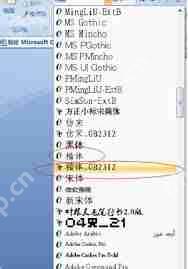本文将指导您如何调整SecureCRT的字体和颜色设置,优化您的终端显示效果。
一、字体设置
- 启动SecureCRT,点击菜单栏的“选项”。
- 选择“会话选项”,打开“会话选项”对话框。
- 在左侧导航栏中,选择“终端—外观”。
- 点击“字体”按钮,选择您喜欢的字体(例如“仿宋”),并设置合适的字号。
- 选择合适的字符集,例如“中文GB2312”或“UTF-8”,确保中文字符正常显示。
- 点击“确定”保存设置。
二、字体颜色(Highlight)设置
- 通过私信获取字体包文件(关键词:“字体包”)。
- 打开SecureCRT,依次选择“选项”>“全局选项”。
- 在弹出的窗口中,选择“配置路径”,复制路径地址。
- 解压下载的字体包,并将解压后的“Keywords”文件夹复制到步骤3中复制的路径下。
- 在SecureCRT中,选择“默认会话”,点击“编辑默认设置”。
- 在“外观”设置中,找到“高亮关键词”选项,选择您喜欢的颜色方案(例如“colorful-network”)。
- 勾选“颜色”选项,点击“确定”。
- 最后,选择“更改所有会话”,使设置应用到所有连接。
通过以上步骤,您可以轻松调整SecureCRT的字体和颜色,获得更舒适的终端使用体验。